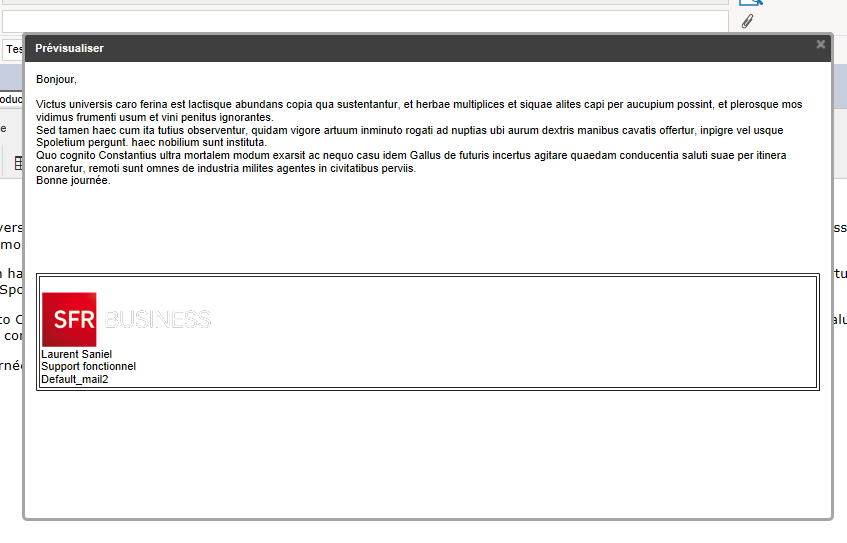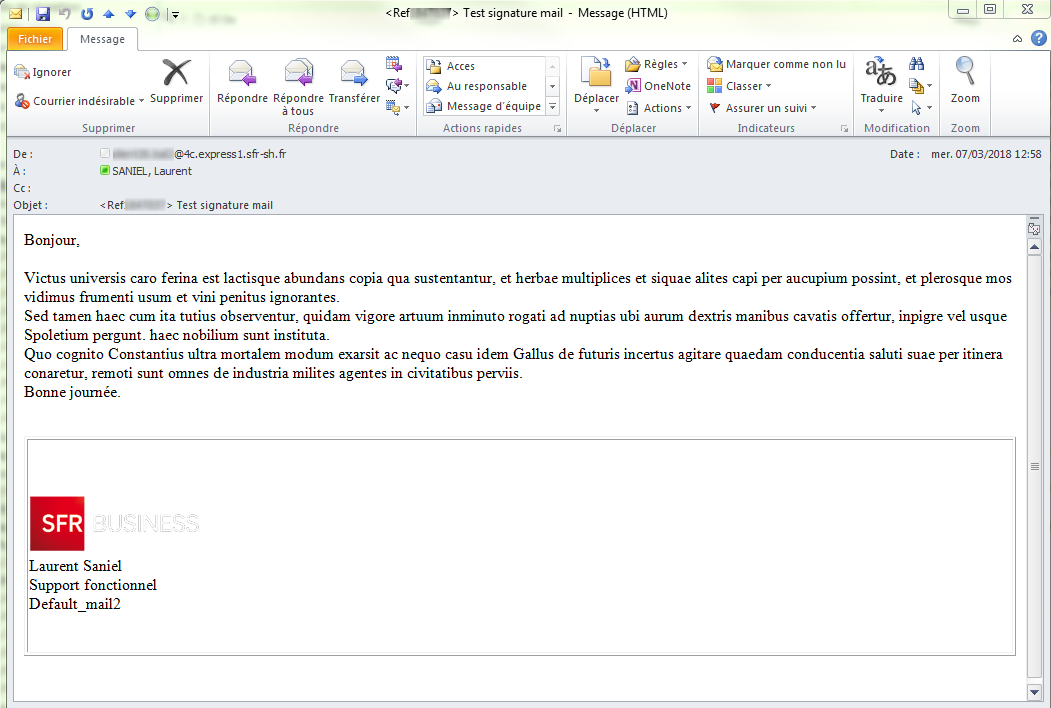Centre de Contacts Cross Canal
Centre de Contacts Cross Canal
email ajouter une signature pour un agent
Dans cet article nous allons décrire comment ajouter une signature à un agent pour les envois de mail via 4CE.
Créer la signature :
1 – Se connecter à votre Tenant dans la console d’administration 4CE puis cliquer sur la rubrique Utilisateurs(1) choisir l’agent(2), sélectionner l’onglet signatures(3).
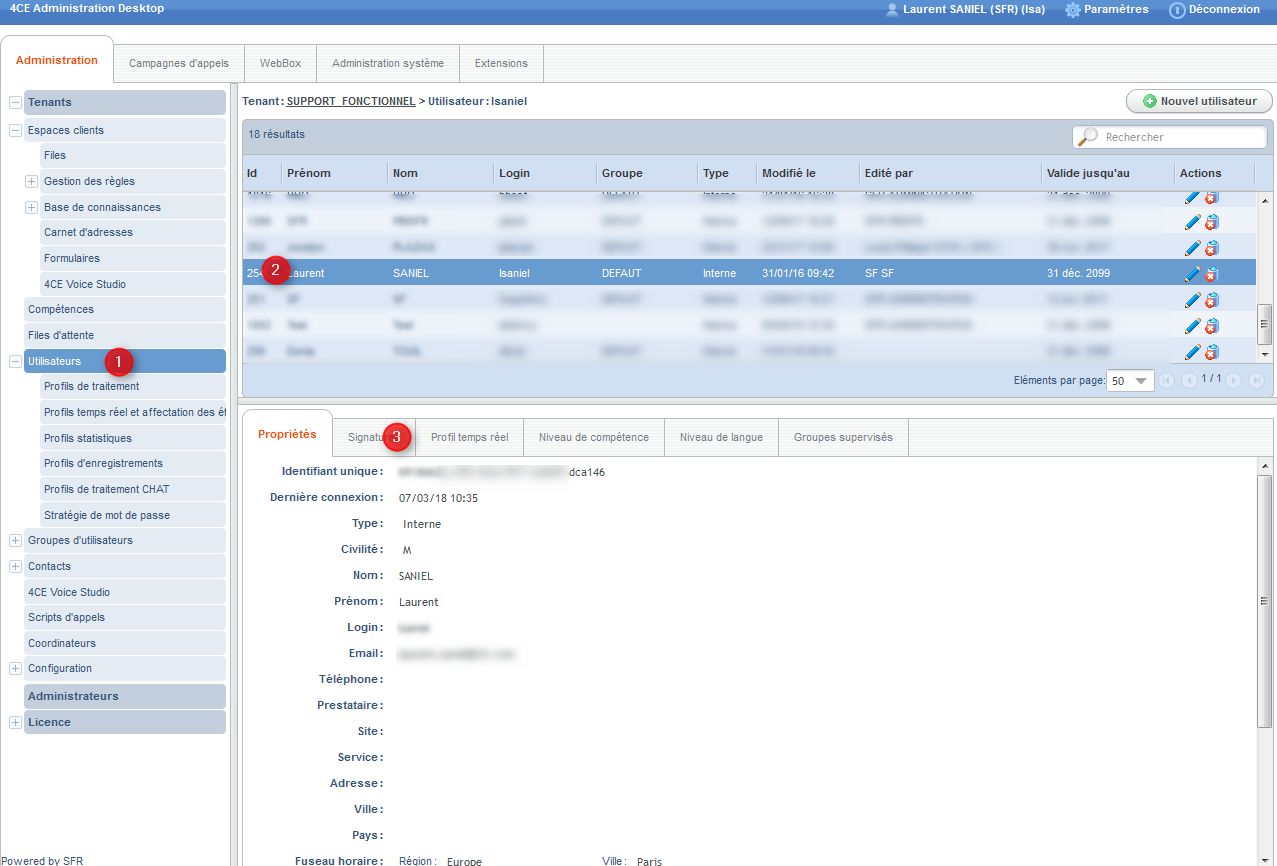

2 – Saisir la signature sur la ligne correspondant à la file concernée(1), sauvegarder(2).

Vous pouvez taper du code HTML dans le champ signature :
<table border= »1″ style= »width:100% »>
<tr>
<td>
<img src= »http://static.s-sfr.fr/media/sfr_business_logo_white_nobsl-1.png »>
Laurent Saniel
Support fonctionnel
</td>
</tr>
</table>

3 – Cliquer sur la rubrique Groupes d’utilisateurs(1) choisir le groupe(2) concerné, cliquer sur l’onglet Files(3), choisir la signature Pseudo(4) dans la combo de la colonnes Signatures.
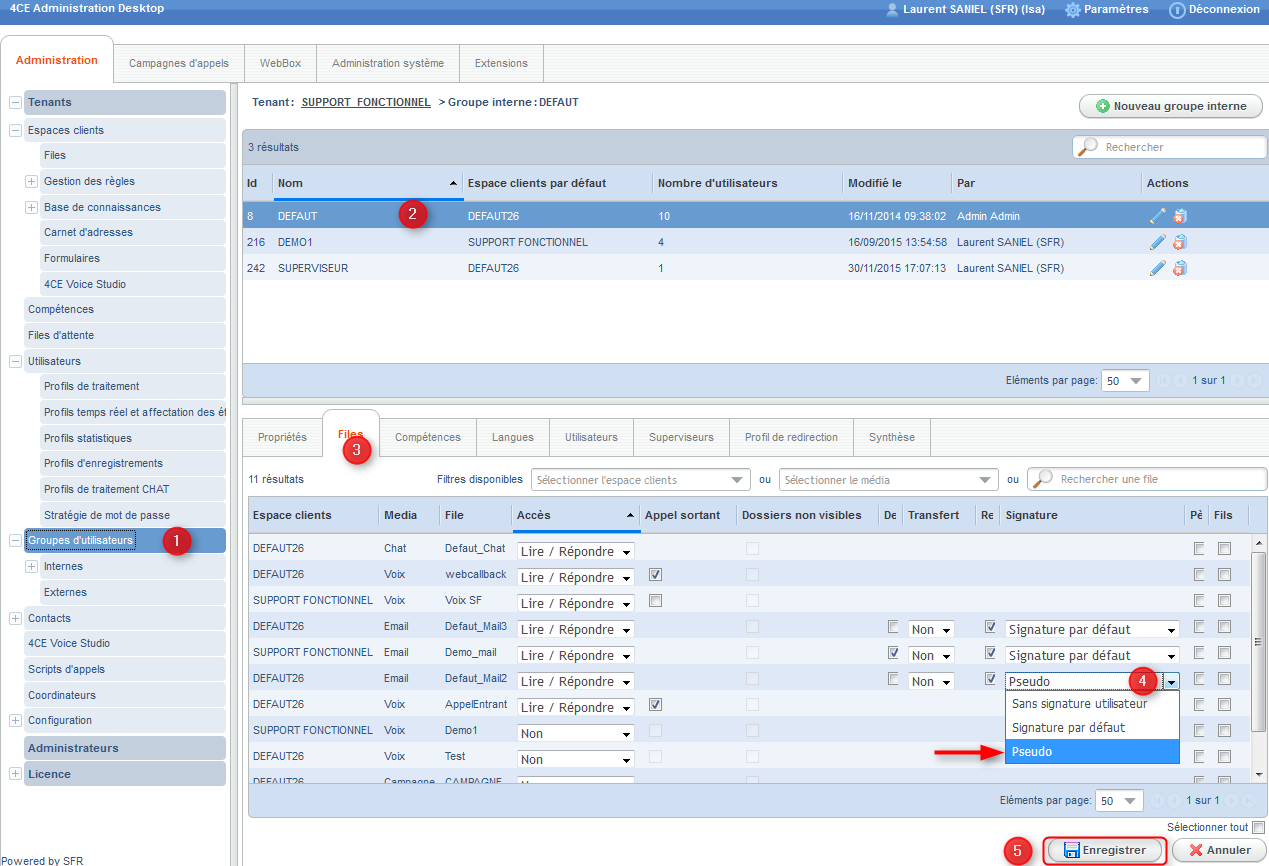
Utilisation de la signature (via le poste agent).
A la création du message aucune signature n’est visible.
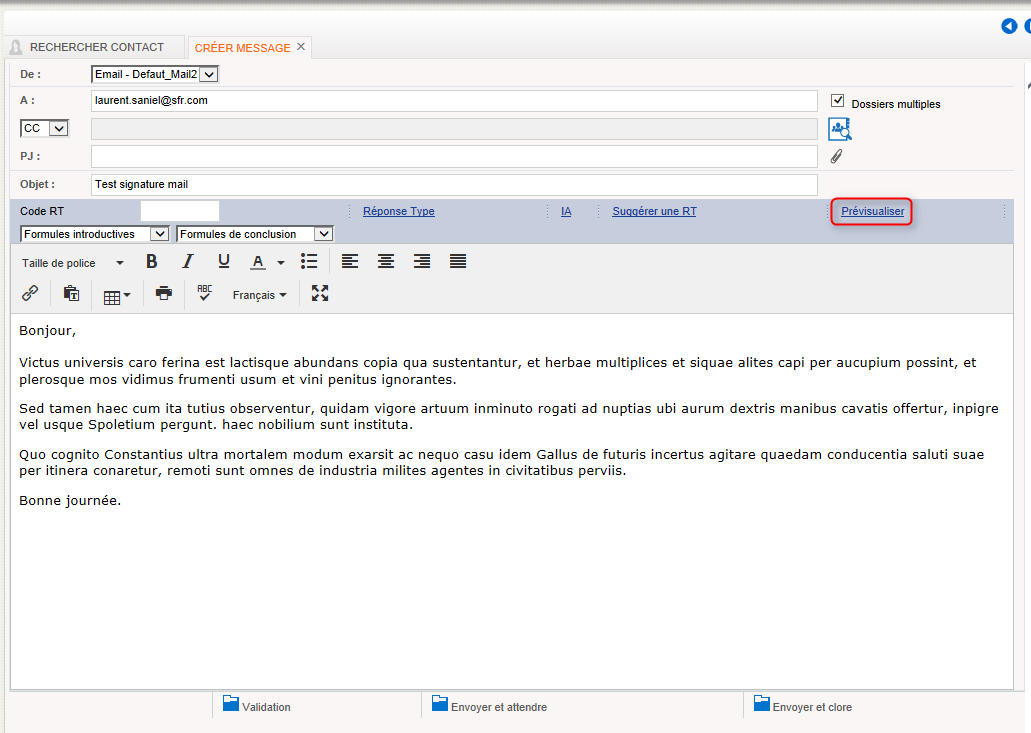
Pour voir sa signature l’agent peut cliquer sur le lien Prévisualiser.